
? 作者简介,愚公搬代码
?《头衔》:华为云特约编辑,华为云云享专家,华为开发者专家,华为产品云测专家,CSDN博客专家,CSDN商业化专家,阿里云专家博主,阿里云签约作者,腾讯云优秀博主,腾讯云内容共创官,掘金优秀博主,51CTO博客专家等。
?《近期荣誉》:2022年度博客之星TOP2,2023年度博客之星TOP2,2022年华为云十佳博主,2023年华为云十佳博主等。
?《博客内容》:.NET、Java、Python、Go、Node、前端、IOS、Android、鸿蒙、Linux、物联网、网络安全、大数据、人工智能、U3D游戏、小程序等相关领域知识。
??欢迎 ?点赞✍评论⭐收藏
文章目录
?前言?一、5款热门远控软件简介和性能测试?1.ToDesk?1.1 实测兼容性?1.2 实测稳定性?1.3 丰富功能性?1.4 安全性?1.5 费用 ?2.TeamViewer?2.1 实测兼容性?2.2 实测稳定性?2.3 丰富功能性?2.4 安全性?2.5 费用 ?3. 向日葵?3.1 实测兼容性?3.2 实测稳定性?3.3 丰富功能性?3.4 安全性?3.5 费用 ?4. Parsec?4.1 实测兼容性?4.2 实测稳定性?4.3 丰富功能性?4.4 安全性?4.5 费用 ?5. AirDroid?5.1 实测兼容性?5.2 实测稳定性?5.3 丰富功能性?5.4 安全性?5.5 费用 ?二、测试结果分析?感谢:给读者的一封信
?前言
大家好,我是愚公代码,一个始终关注技术发展和应用实践的编程爱好者。相信很多人无论是出门办公、还是下班后在家学习,都曾面临过不想携带笔记本电脑的情况。在这样的时刻,远程桌面控制软件就展现出了其独特的价值,它能让我们在任何地点,只要有网络连接,就能远程操作自己的电脑,既省心又省力。
无论是在外出差、在家办公,还是在任何需要远程访问电脑资源的场合,远程控制软件都能大显身手,帮助我们高效、便捷地完成任务。随着远程工作模式的普及,对远程控制软件的依赖程度日益增加,人们越来越注重软件的性能和用户体验。

这次性能大测试的背景不仅仅是为了评估各款软件的技术实力,更重要的是为了让用户能够清晰地认识到各款软件在实际使用中的表现,从而做出更加合适的选择。
本文将重点围绕2024年市场上5款热门的远程控制软件进行深入的性能解析与比较。通过这次横向测评,我们将揭示每款软件的优势与不足,特别是在远程操作的稳定性、流畅性、功能实用性、安全性等方面的表现,从而为读者提供全面、客观的参考信息。
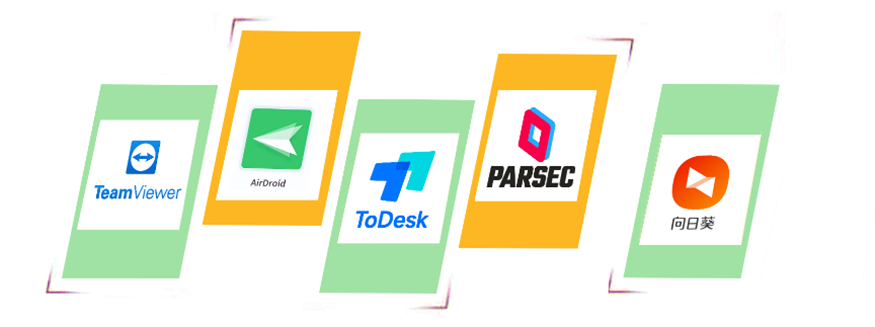
接下来,让我们深入了解这些远程控制软件的细节,看看它们各自的表现如何。
?一、5款热门远控软件简介和性能测试
?1.ToDesk
首先介绍的是国内广为人知的“国产远控黑马”ToDesk,通过领先的网络技术搭建并运营自己的网络系统,拥有 10 年软件开发经验和覆盖全球 200+ 节点,毫秒级延时应用层路由系统,支持在任何场景下随时远程连接公司或个人异地设备,以出色的产品性能带给用户“使用本地电脑一样”的体验感。
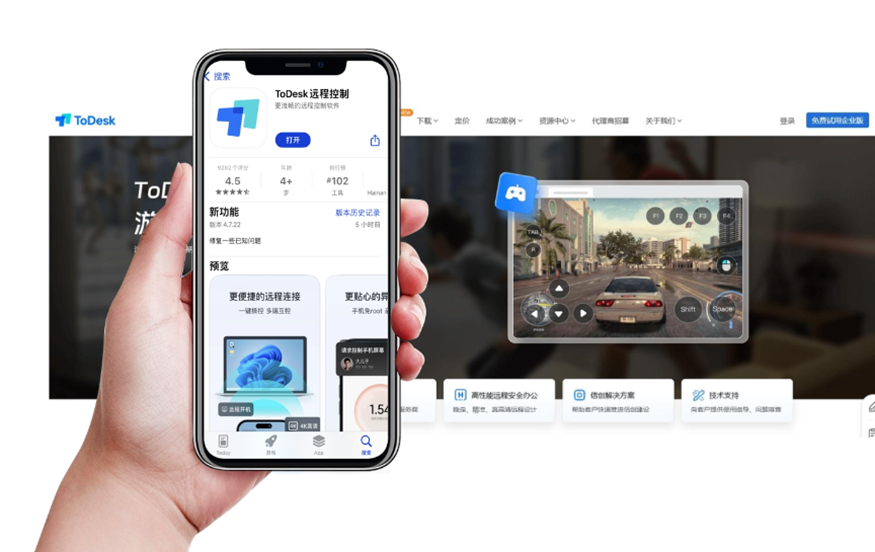
?1.1 实测兼容性
可以兼容各大主流操作系统:Windows、macOS、Linux、iOS、Android支持PC对PC、iOS与Android设备间的直接控制;支持蓝牙外设连接,支持鼠标、数位板和游戏手柄。
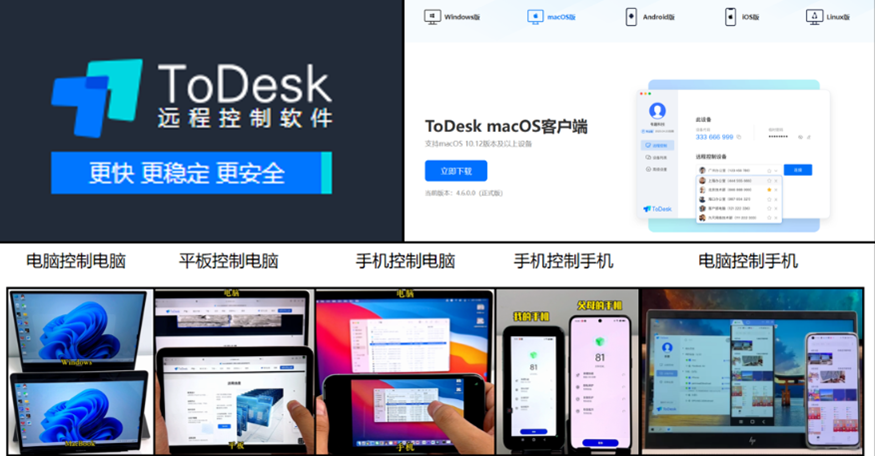
?1.2 实测稳定性
ToDesk以其2K超清画质和30帧的流畅体验著称,采用RTC+VIP网络技术,确保远控连接更加流畅。这次我分别测试在文件传输、远程看视频和玩游戏时的数据稳定性情况:
远程文件传输在远程办公模式下,使用文件传输秒速即达,几乎和本地计算机移动的感觉,7MB的PPT也才耗时 00:00:05,文件拖拽上传也很方便。
提示下,移动端的文件传输需要专业版以上会员。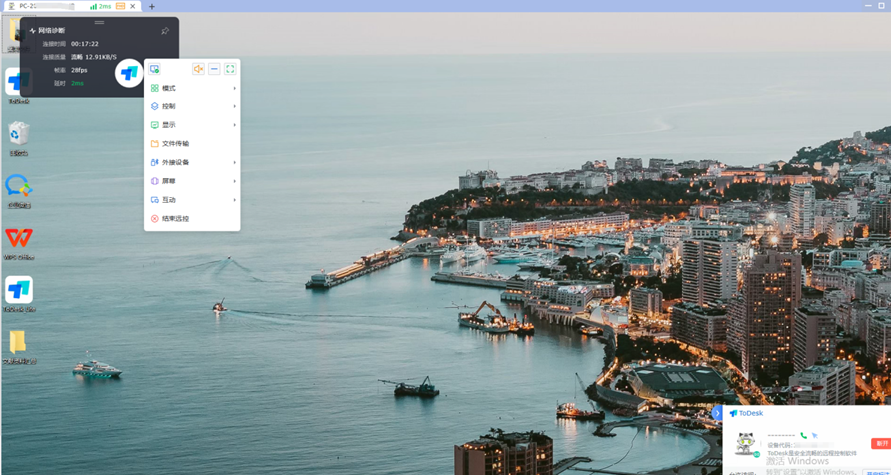
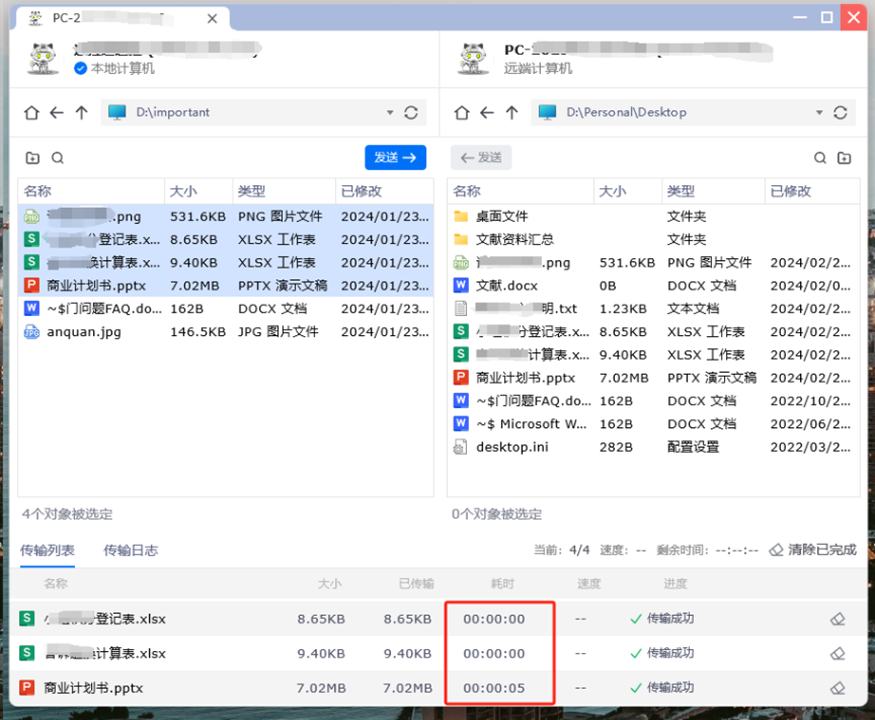
普通会员观看视频是高清,升级专业版可以享受超清,原画是视觉感受最好的。而我在超清模式下就算观看网页视频可以达到25fps,延迟仅2ms,可以说顺畅无阻,个别时候因为家里网速有延迟彪高的表现,很短暂地便自动恢复了。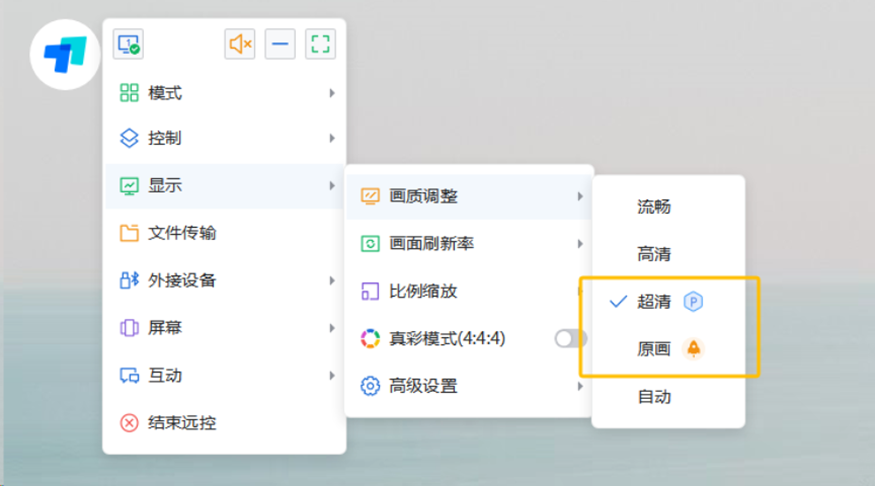
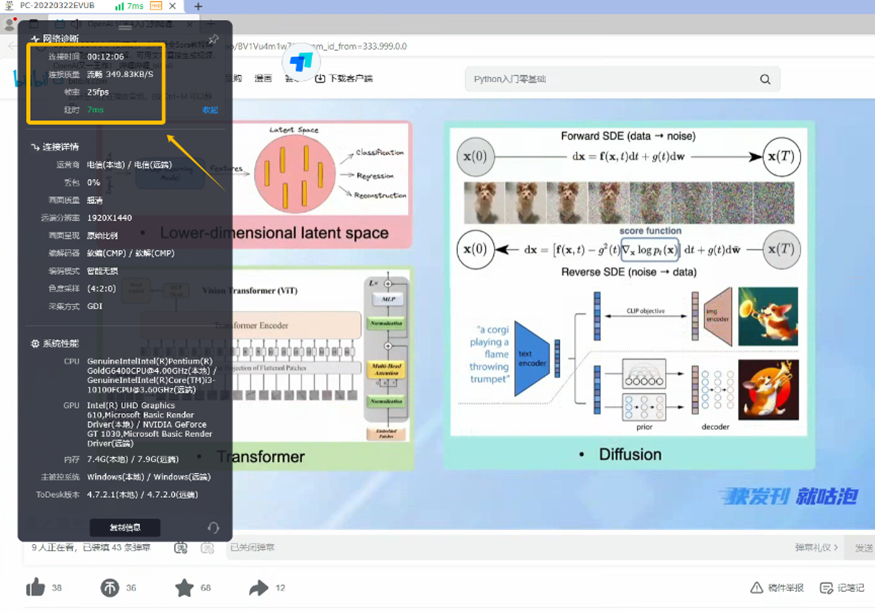
在实际测试中,我选择了原神这一具有挑战性的游戏进行实际测试。
在实测操作中,操作游戏角色极为流畅,延时表现出色。通过ToDesk提供的网络诊断窗口,可以看到延时仅仅只有3毫秒,在整个游玩过程中用户能够感受到强烈的「丝滑感」。
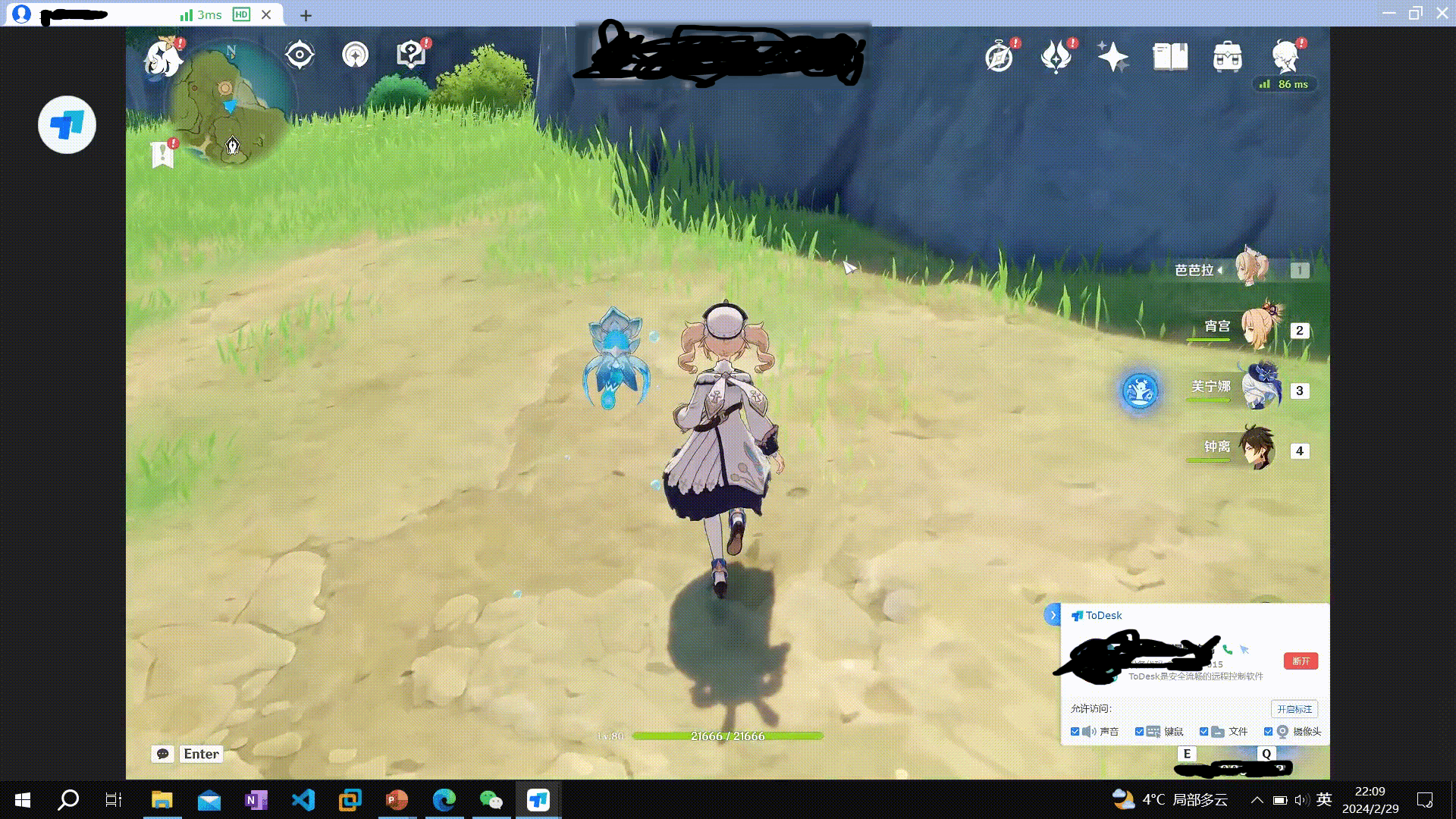
此外,ToDesk的3D鼠标支持也使其在操作上几乎与本地操作原神无异。
?1.3 丰富功能性
ToDesk的界面设计直观友好,上手简单。UI设计简洁干净,还支持账号密码、邮箱、微信、手机验证码、app扫码等5种登录方式。
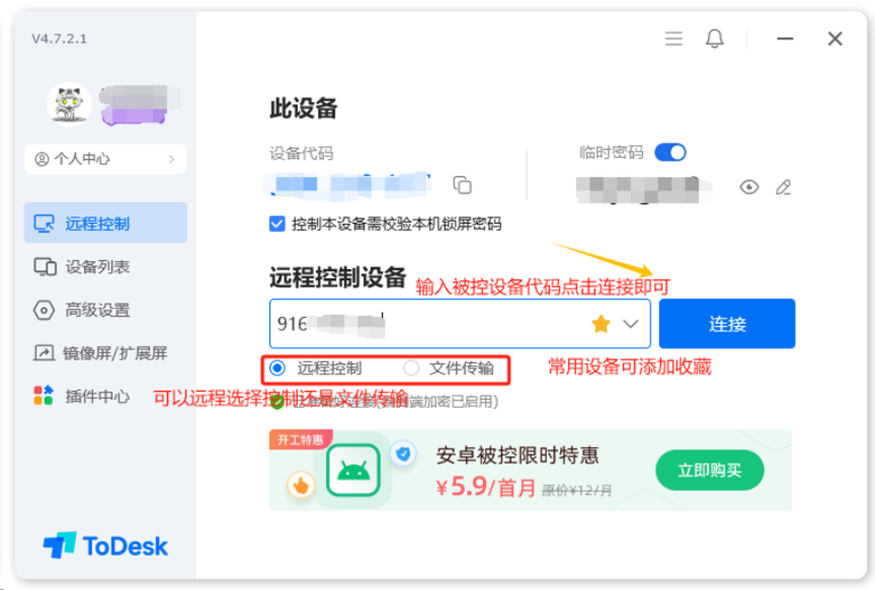
ToDesk的功能性我觉得是最强的,它的免费功能就达到十余项,像是常用的pc端文件传输、共享剪贴板、远程开关机、远程摄像头、远程打印等,有几项限免功能基本也维持在免费阶段,比如隐私屏、3D鼠标以及独家特有的扩展屏/镜像屏等,所以白嫖用户能够享受较多的远程功能,但是性能上升级为会员体验感更好。
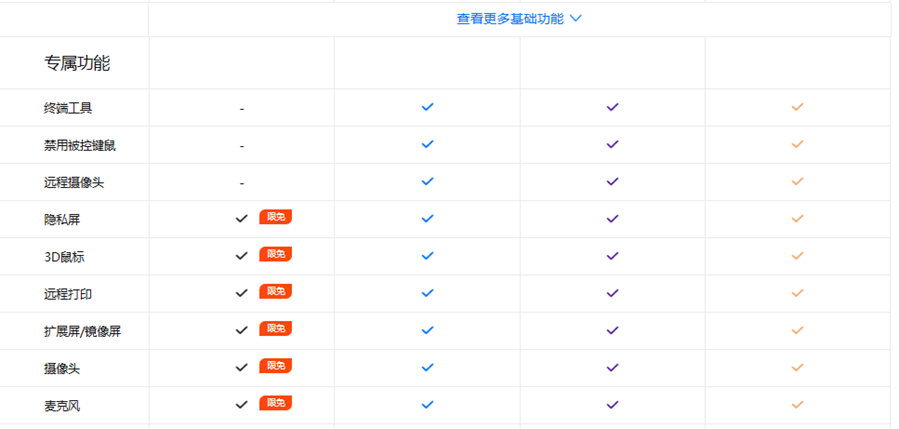
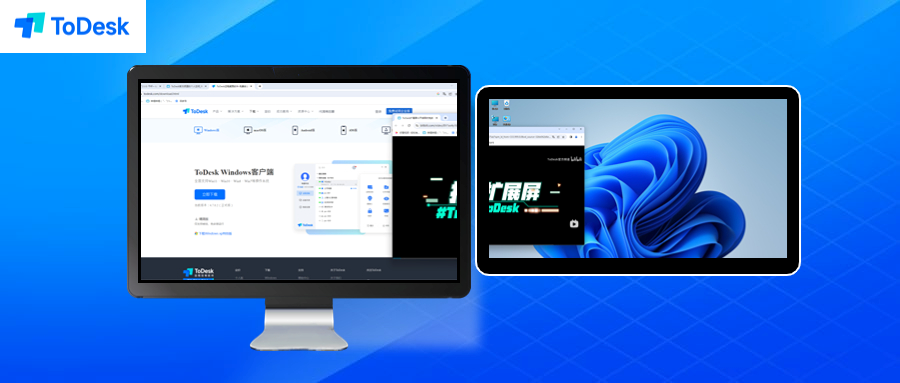
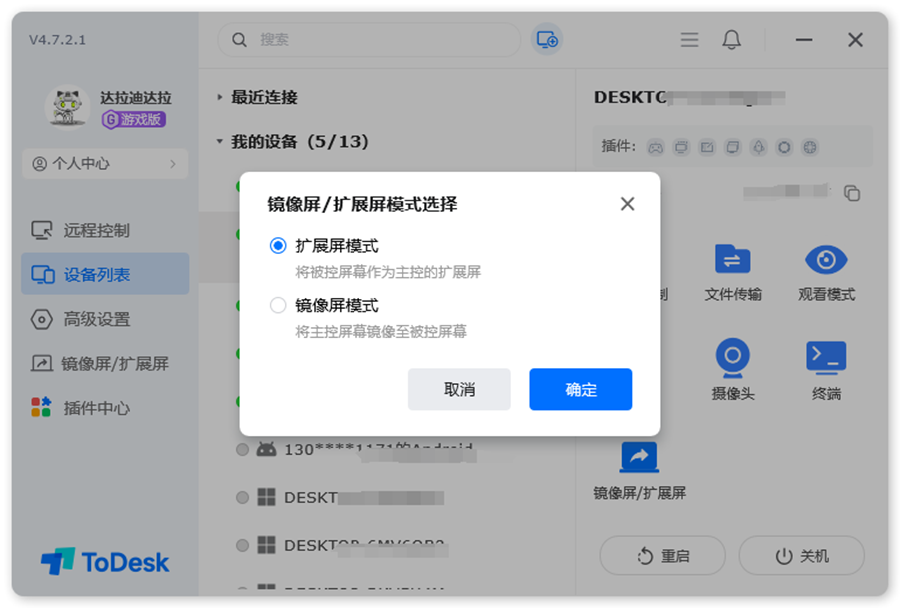
此外还提供了全球200+远程节点服务,无论你在世界的哪个角落,只要有一台联网的设备,就能连接到你的远程电脑。还支持多屏控制、虚拟屏、数位板、多通道、游戏操控、安卓被控等功能,根据场景多样化提供特定功能。

?1.4 安全性
在数据安全性和隐私保护方面,ToDesk除了日常登录验证和双因认证外,还特别在客户端高级设置内部安排了【安全设置】目录,提供多种保障安全和隐私的防护措施
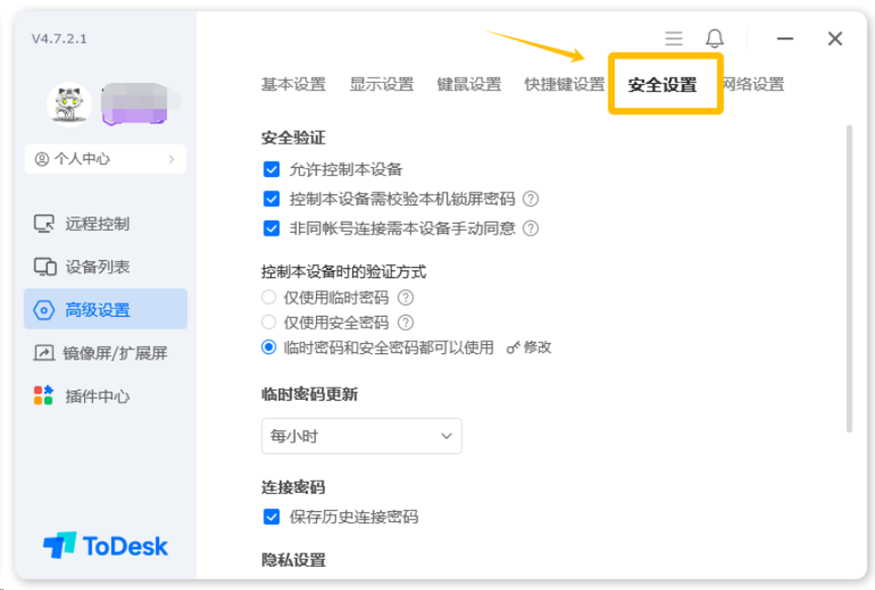
还有移动端个别细节处加了很多安全防诈提醒,以及打开金融账户或输入密码环境会让界面黑屏,防止账户信息被窥视。
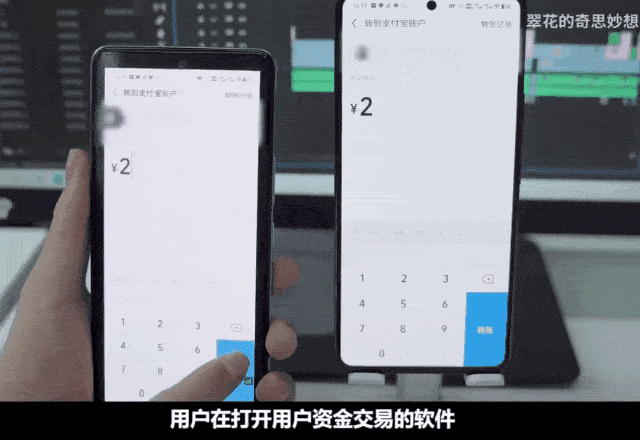
类似的安全功能还有ToDesk隐私屏,开启后被控是看不见屏幕内容的,会员还可以给隐私屏更换壁纸功能。
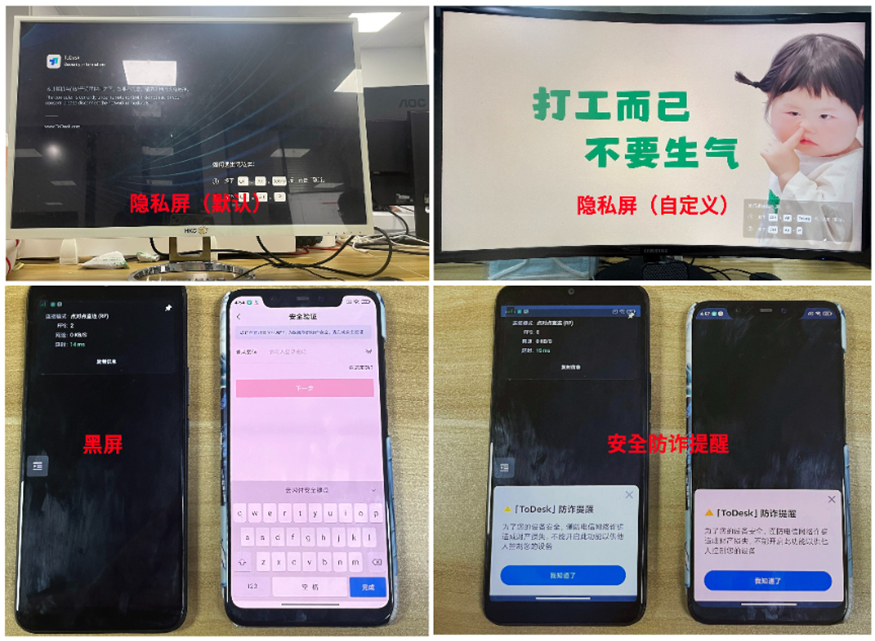
?1.5 费用
ToDesk的定价政策十分可观,提供了非常具有竞争力的价格,让用户可以以相对低廉的成本享受到高质量的远程连接服务。专业版的连续包月价格相当于一个视频会员的费用。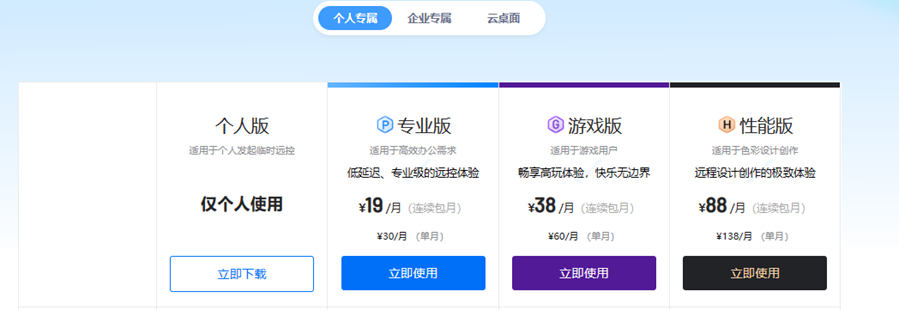
ToDesk还定期推出促销活动和兑换折扣码,比如专业版年费118,折扣码后108,进一步降低了会员费用,价格非常划算。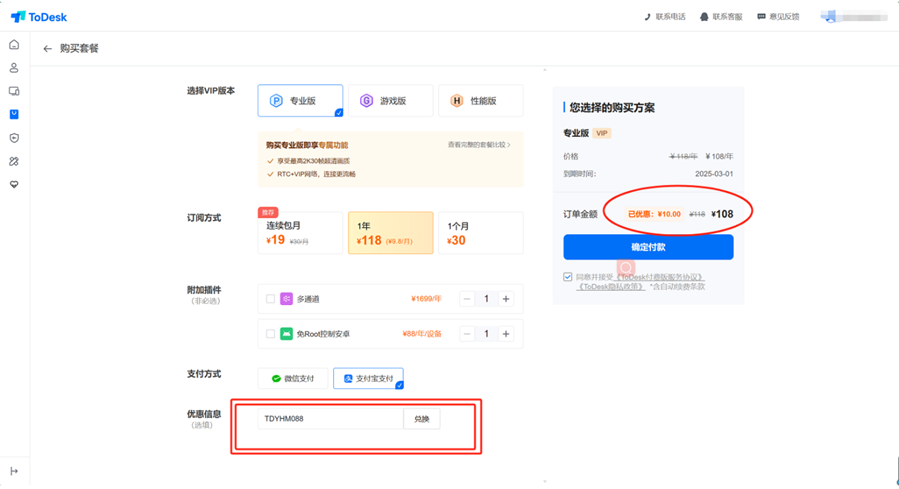
?2.TeamViewer
TeamViewer能够实现远程支持、远程访问、远程管理及在线协作和会议功能。个人使用Teamviewer是免费的,但如果长期使用会被判断为商业行为,需要升级付费。
?2.1 实测兼容性
支持多平台使用,除了五大主流系统外还支持了树莓派和ChromeOS。
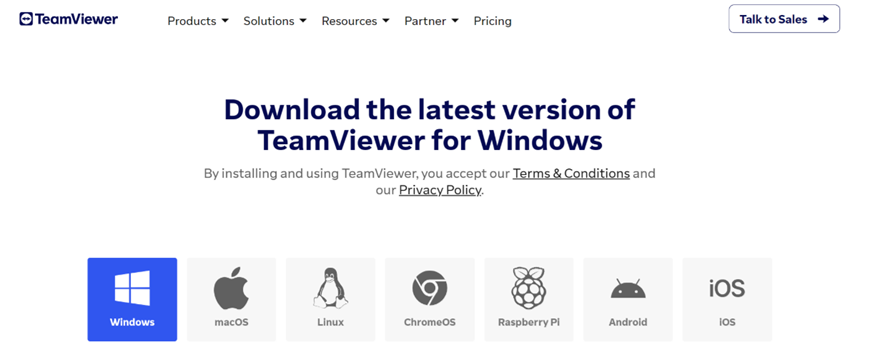
?2.2 实测稳定性
TeamViewer免费会员可以查看最新的连接,并直接与连接过的远程主机进行连接和传输文件。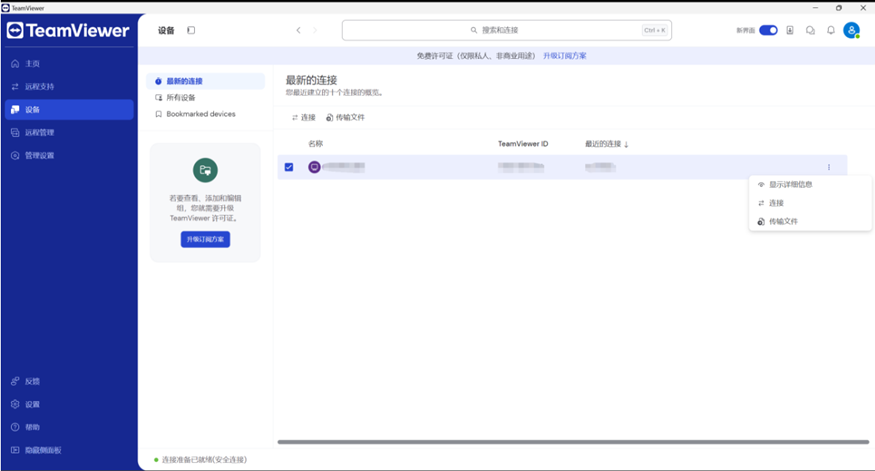
实测感觉有一点卡顿,刚好能感觉出来。一方面可能是网络原因,当然也不排除目标设备性能和TeamViewer本身优化问题。
?2.3 丰富功能性
TeamViewer是一款广泛使用的远程控制软件,它允许用户通过互联网远程连接和控制另一台电脑。使用TeamViewer进行远程控制的步骤相对简单:
启动软件:确保两台计算机都已安装TeamViewer并启动软件。这是建立远程连接的基础。TeamViewer电脑版进行远程控制时,需将两台计算机提前开启,且两台计算机都装有TeamViewer;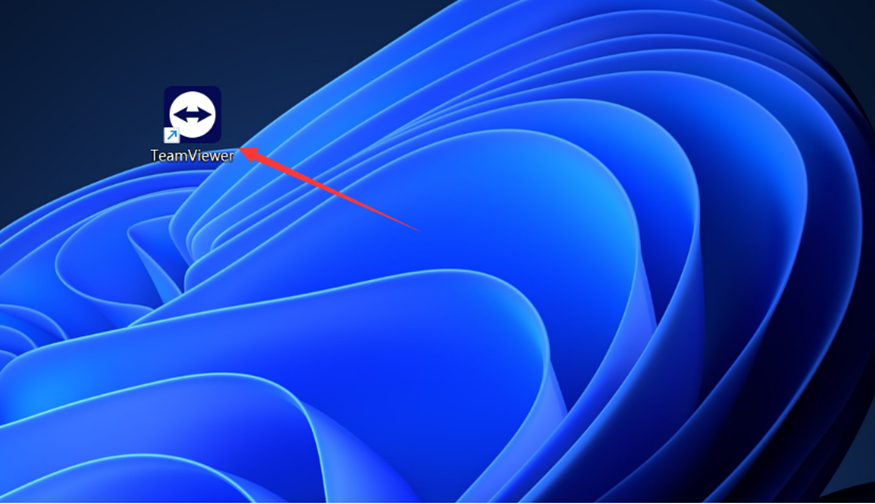 记录ID和密码:软件启动后,每台电脑都会自动生成一个独特的伙伴ID和密码。操作者需要记录下这些信息,因为在建立连接时会用到。
记录ID和密码:软件启动后,每台电脑都会自动生成一个独特的伙伴ID和密码。操作者需要记录下这些信息,因为在建立连接时会用到。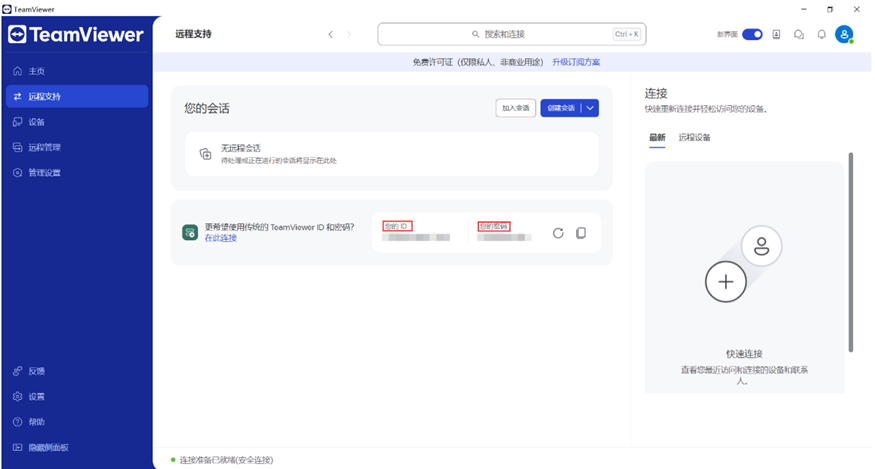 发起会话连接: 在希望控制的电脑上,打开TeamViewer。点击加入会话并输入会话代码。点击“连接”选项以发起连接请求。
发起会话连接: 在希望控制的电脑上,打开TeamViewer。点击加入会话并输入会话代码。点击“连接”选项以发起连接请求。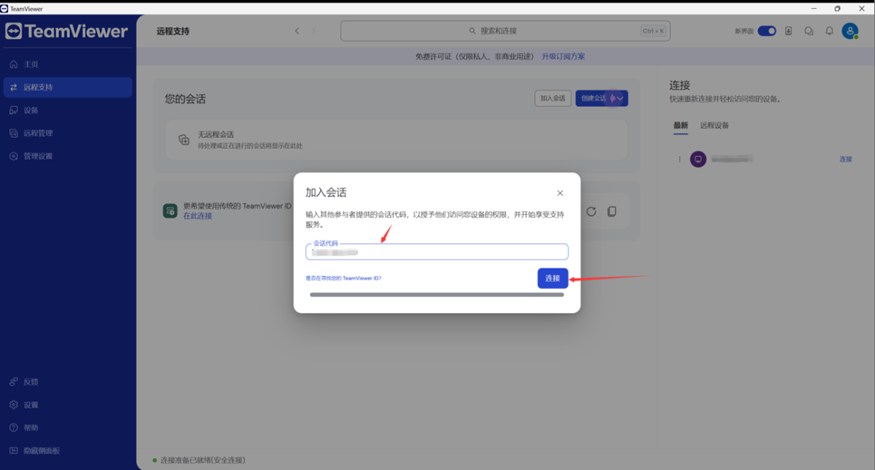 验证身份: 在弹出的TeamViewer验证窗口中,输入之前记录的ID对应的密码。选择“登录”以完成验证。
验证身份: 在弹出的TeamViewer验证窗口中,输入之前记录的ID对应的密码。选择“登录”以完成验证。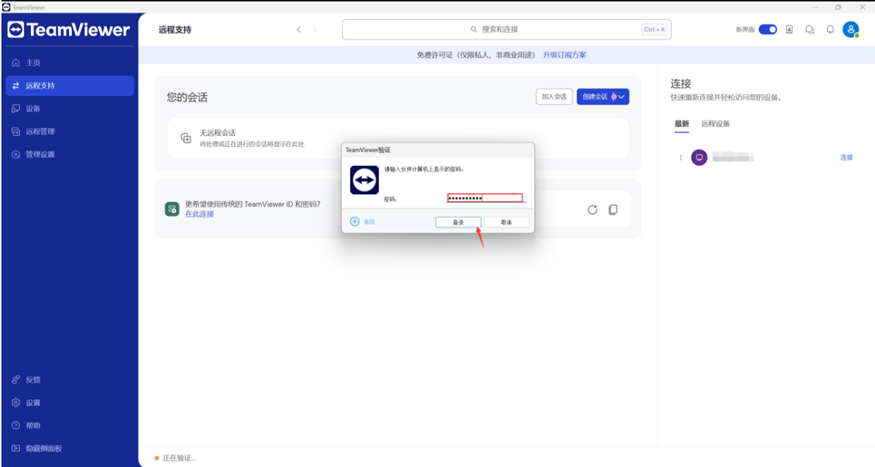 开始远程控制:验证成功后,用户的电脑将显示被控制电脑的桌面,此时可以开始远程控制操作。任务栏界面将显示当前连接状态,提供了各种控制选项和工具。
开始远程控制:验证成功后,用户的电脑将显示被控制电脑的桌面,此时可以开始远程控制操作。任务栏界面将显示当前连接状态,提供了各种控制选项和工具。 ?2.4 安全性
安全性设置的很好,安全问题解决的也很及时。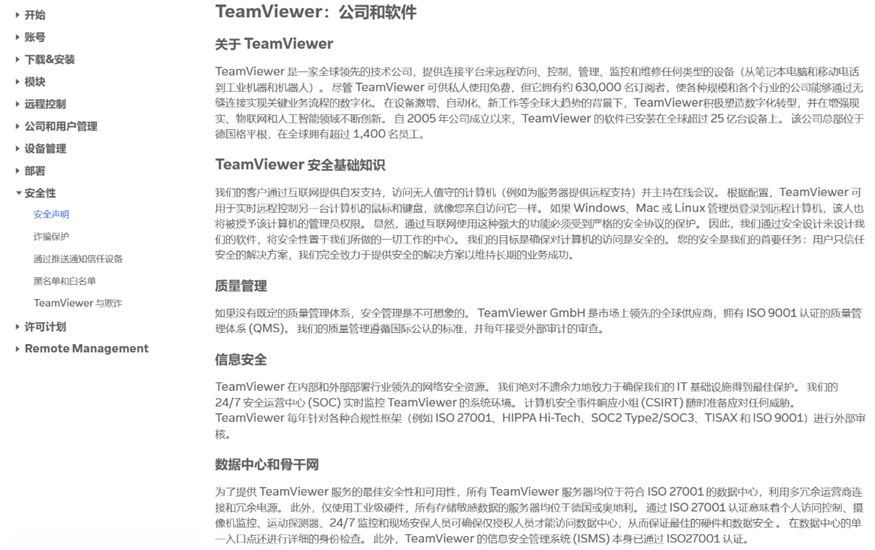
但据说远程连接可能存在的安全漏洞 TeamViewer作为知名的远程访问软件,曾被曝出安全漏洞事件,例如: 2016年,TeamViewer被广泛用于不正当途径的访问,导致用户账户被盗。 2019年,TeamViewer被发现存在漏洞,攻击者可在用户系统上执行恶意代码。
图源知乎: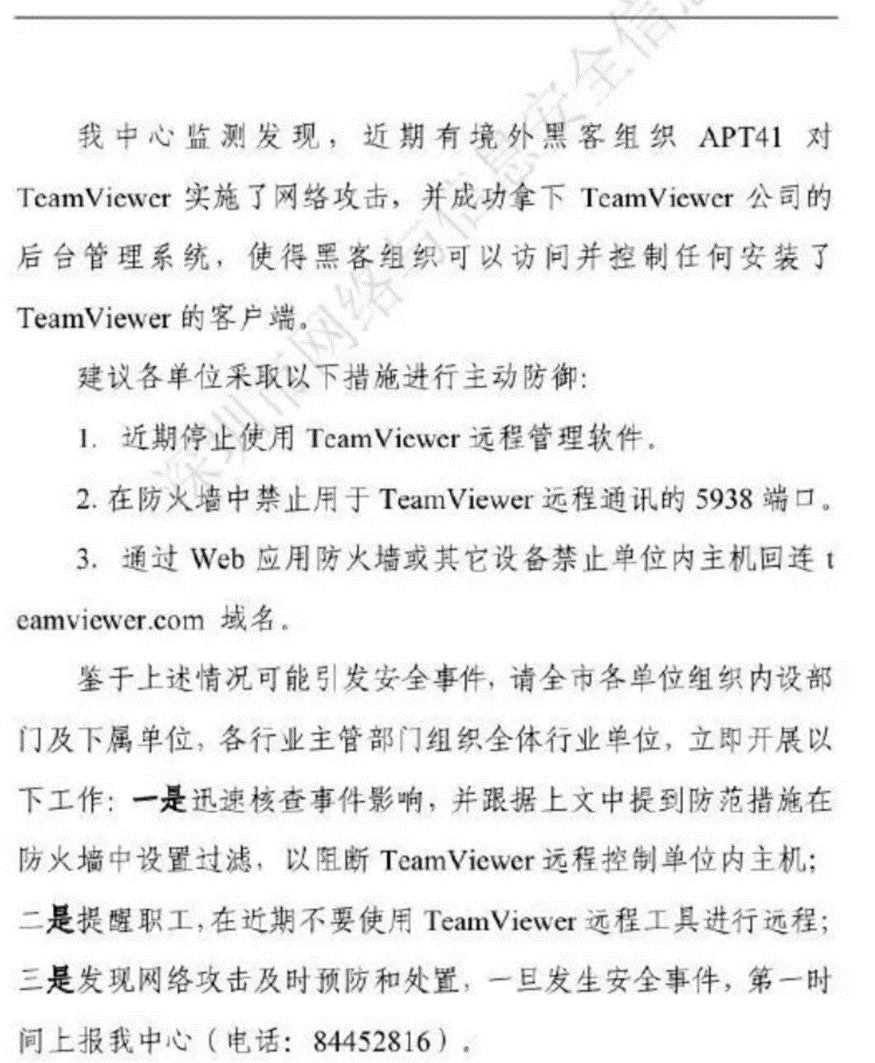
?2.5 费用
只要想连接三个设备就要最低119元每月的费用,且还按年计费!!!与某些竞争对手如ToDesk的低价策略相比,TeamViewer的定价对于普通个人用户来说可能显得偏高。虽然TeamViewer提供了许多高级功能和出色的性能,但其相对较高的价格门槛可能会让一些预算有限的个人用户或小型企业犹豫。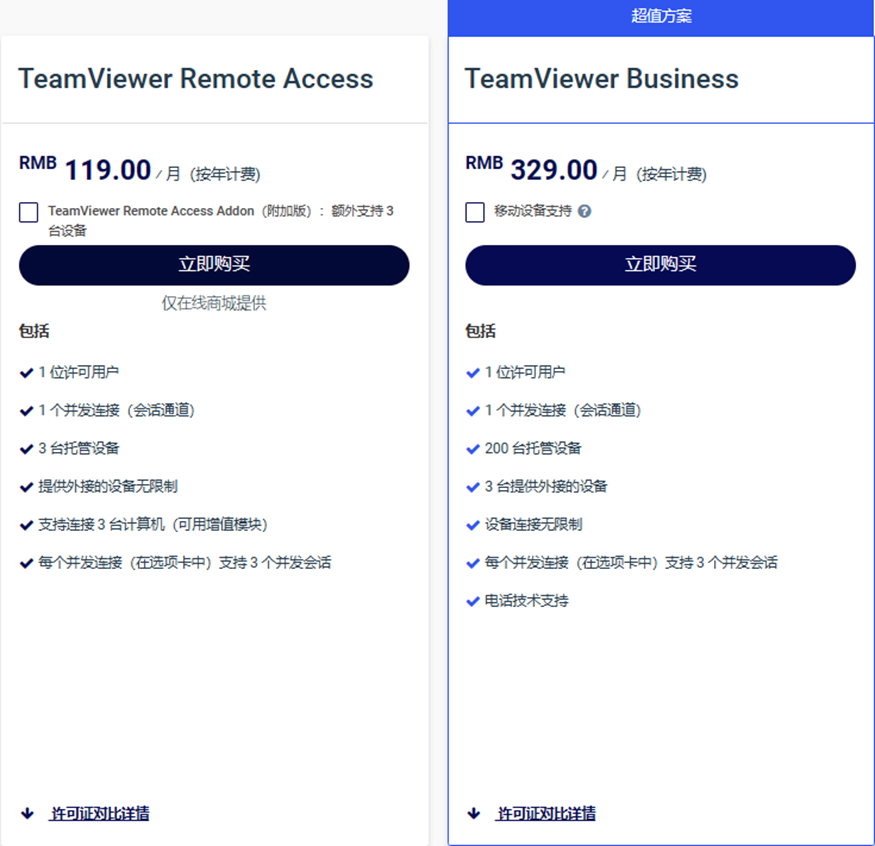
总体来说,TeamViewer以其强大的功能、企业级的安全保障和卓越的跨平台兼容性在市场上占据了一席之地。然而,其定价策略可能会成为一些用户选择其他远程控制软件的原因。
?3. 向日葵
向日葵是国产远控老牌子,是一款简单好用的远程桌面工具,适用于远控个人或个人管理的设备进行远程办公、远程游戏、IT运维等,有软件和硬件市场。
?3.1 实测兼容性
可以兼容各大主流平台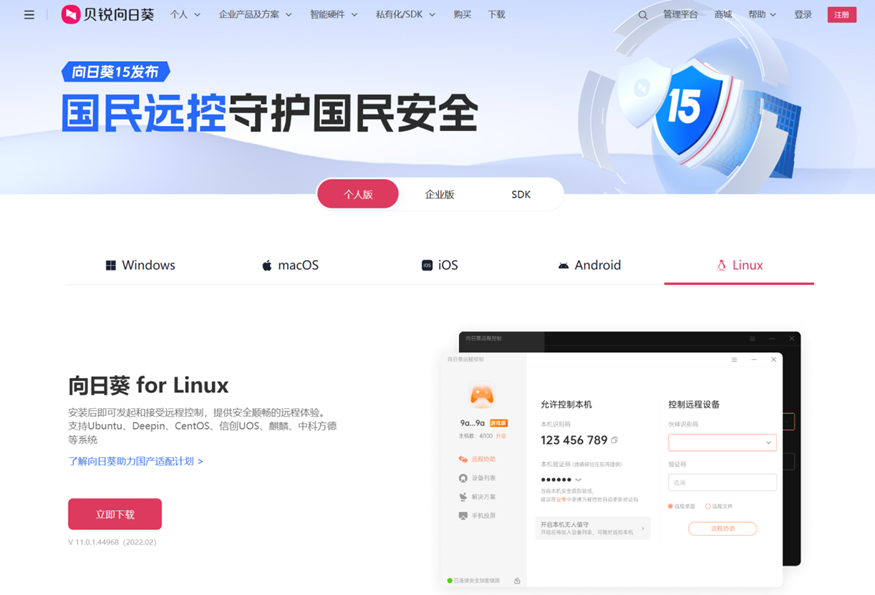
?3.2 实测稳定性
尽管向日葵是一个老牌的远控产品,不过它在流畅度和稳定性上确不如新兴的ToDesk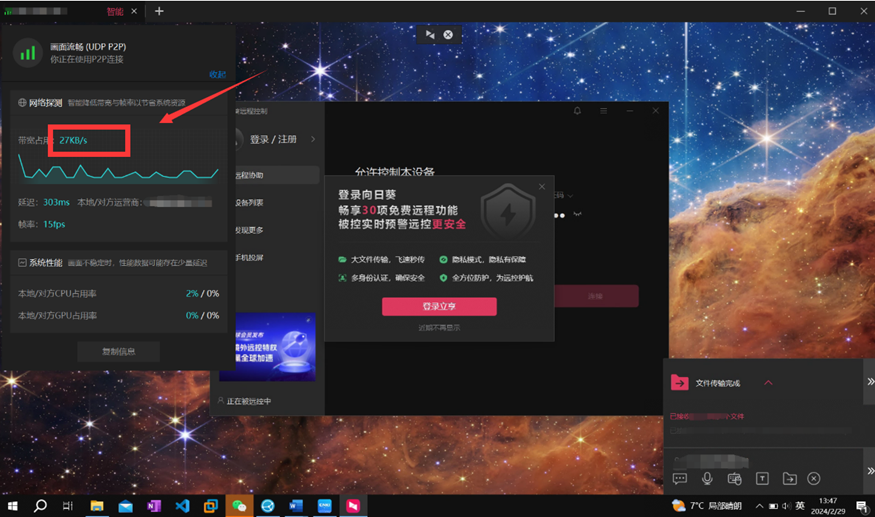
相比于ToDesk,向日葵免费版的文件传输的速率就显得有些低了,延迟高达300+ms,传输速度也低于2MB/s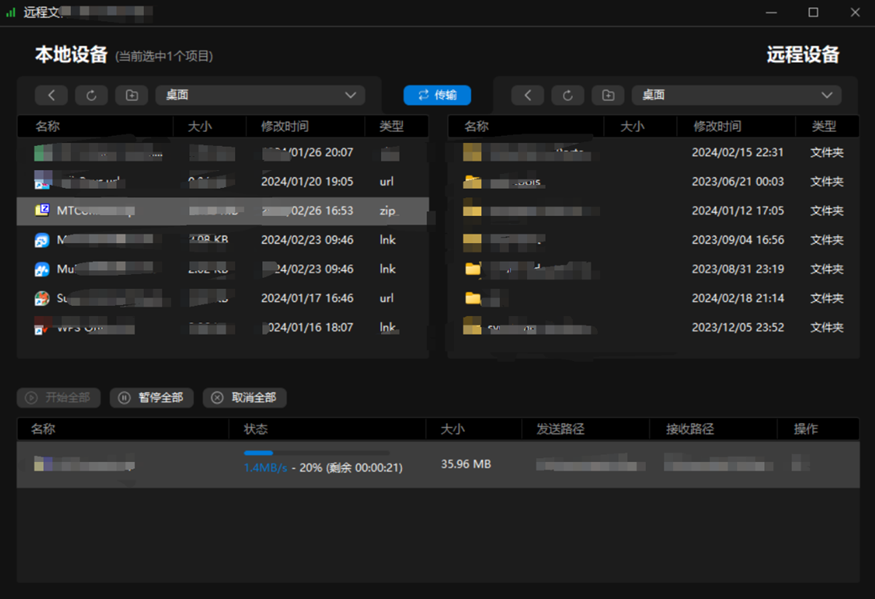
?3.3 丰富功能性
向日葵远程控制软件是一款拥有多年远控技术经验的远程控制软件,可远程控制手机、远程桌面连接、远程开机、远程管理等,功能和ToDesk差不多,但是收费项目较多一些,基本是开通会员才能享受。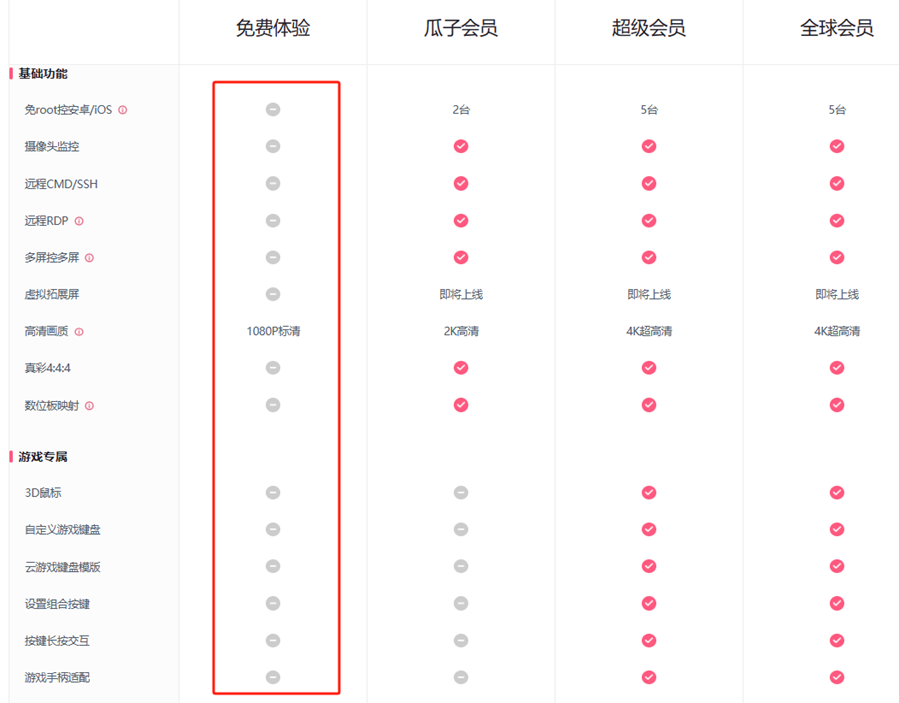
有着多个快捷键设置可以方便办公等操作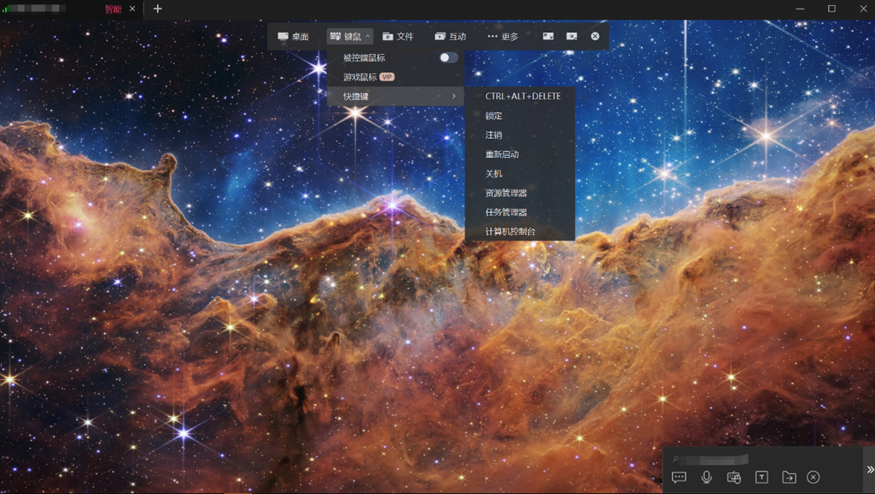
最后,它也拥有剪贴板共享以及文件传输功能,提供桌面截屏和录像功能。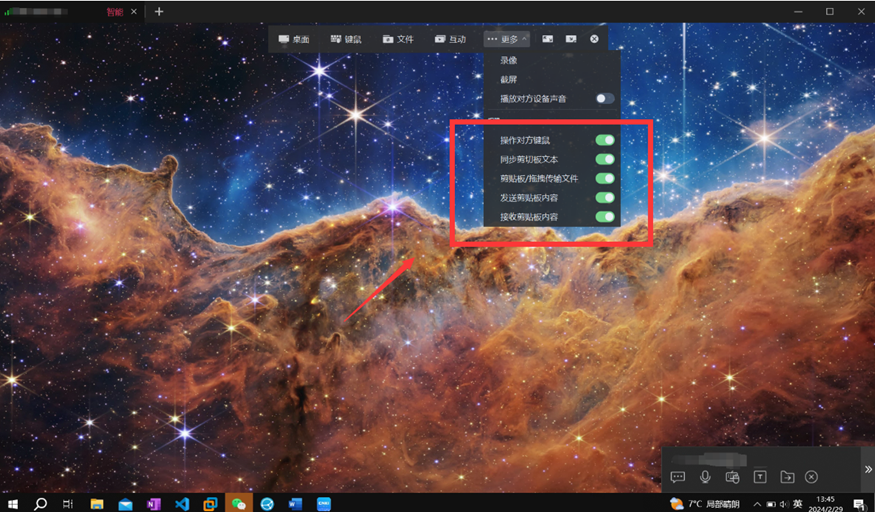
作为老牌的远控产品,向日葵在功能上面同样给予用户广泛的选择,可以自由调节尺寸以及远程模式,不过对桌面质量的调整需要会员。
而且移动端被控比较复杂,需要另外安装客户端app。
?3.4 安全性
向日葵安全设置也挺多,提供历史记录和账号被控记录,日志也很好提取。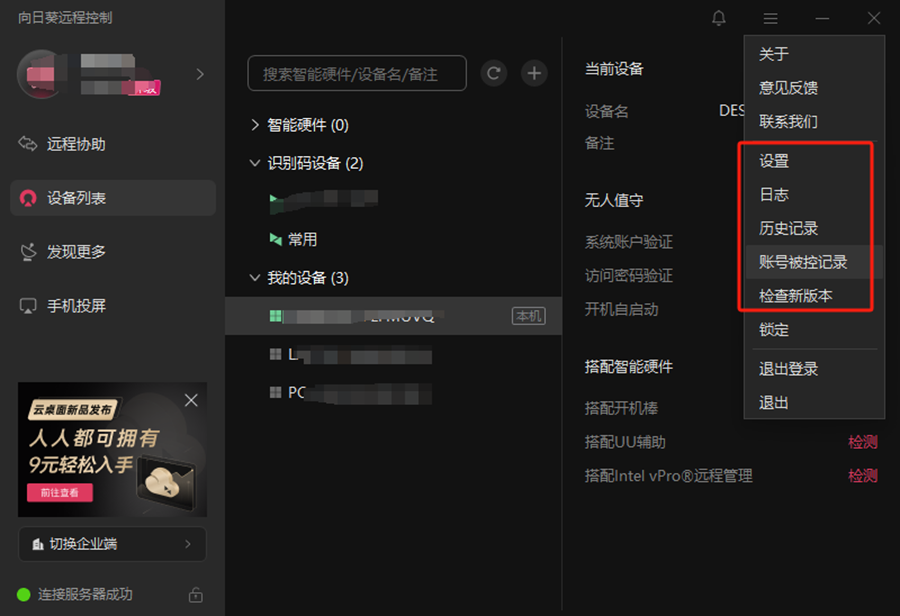
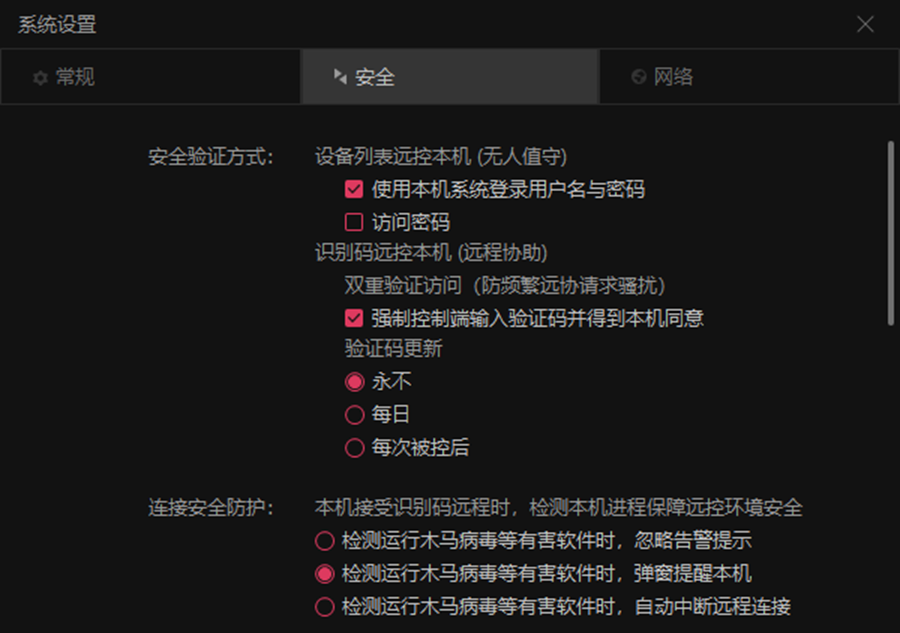
安全目录下的设置较多,新手需要多去尝试。
?3.5 费用
丰俭由人,但同品质898也是有点小贵了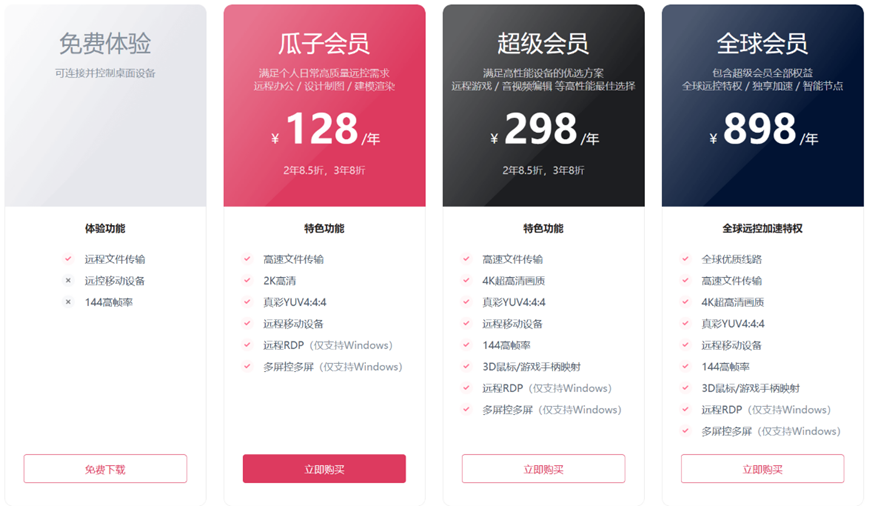
?4. Parsec
Parsec是一款比较优秀的游戏串流软件,同时也是很厉害的远程办公软件。
?4.1 实测兼容性
兼容性上,相较于其它远程控制软件,虽然Parsec也支持多平台,但是遗憾的是Parsec并不支持ios平台。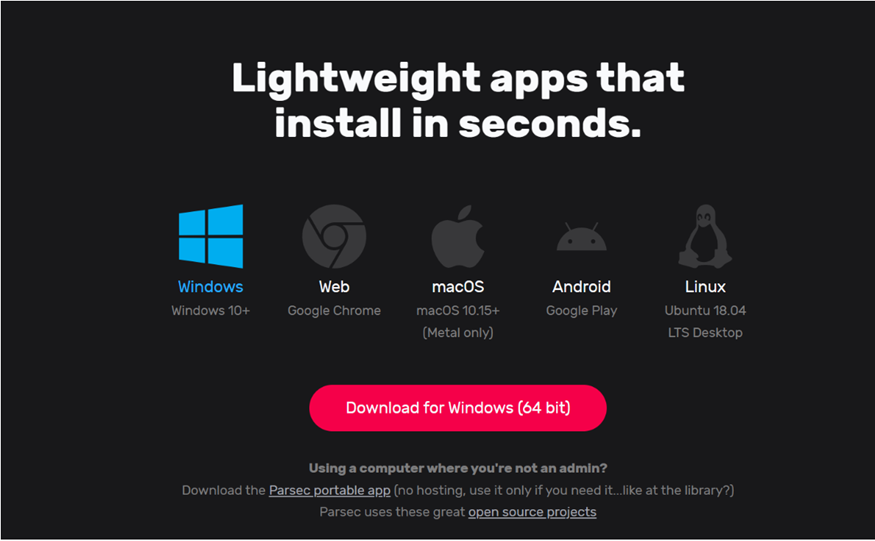
界面只有英文,对国内用户不太友好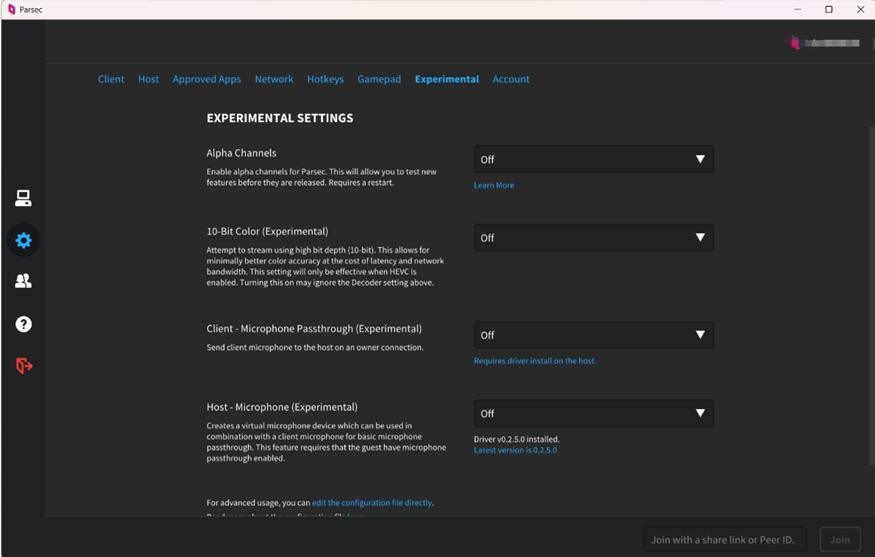
?4.2 实测稳定性
为游戏而生的国外的远程控制软Parsec,虽然画面同样流畅、操作丝滑,但是它的延时却是20多毫秒。
同时,英文界面也给许多用户带来了烦恼,可能也是我用不太习惯吧。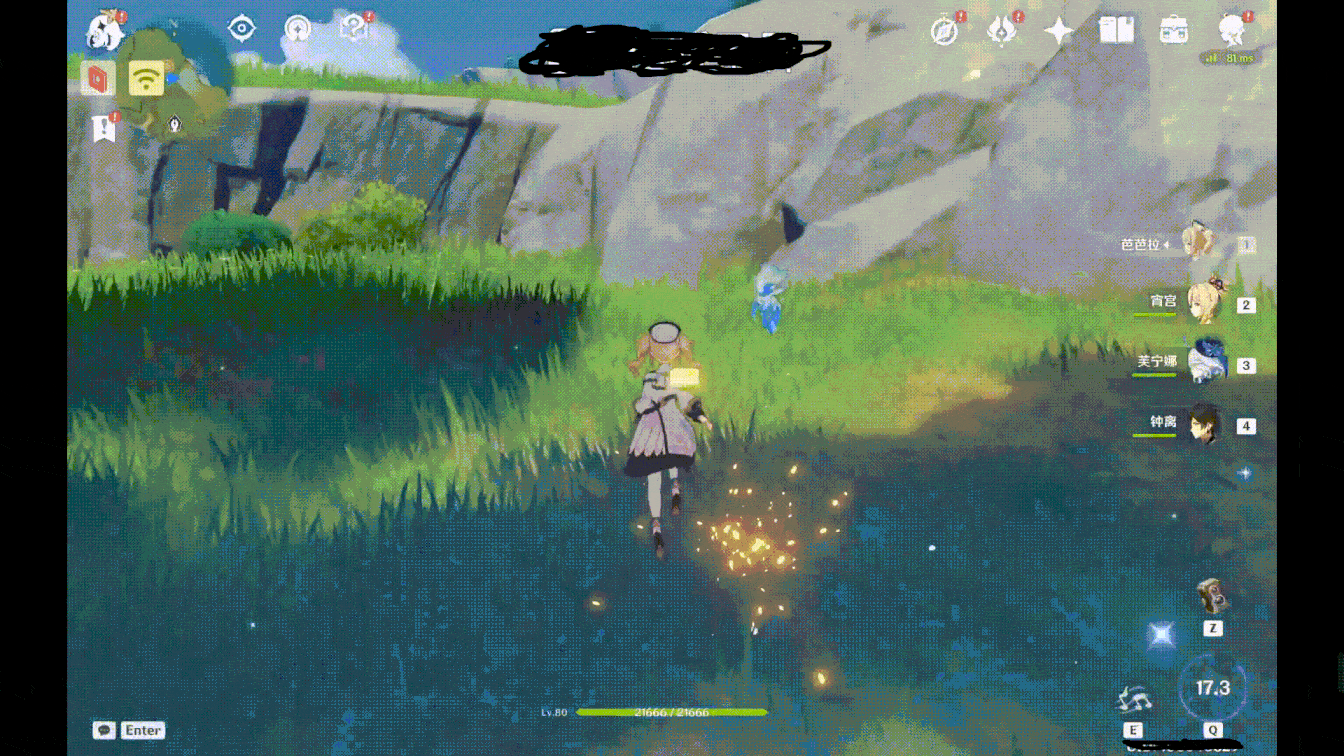
?4.3 丰富功能性
parsec不一样的地方在于,它类似于云游戏,是通过P2P直接连接的,利用服务器端显卡的硬件编码把输出画面转换成流媒体的视频,然后通过网络将视频传给异地设备。通过这种方式可以有效的降低延迟,并且由于对异地访问设备上而言,它类似于播放视频,因此有了更强的软件兼容性,可更好的应用于游戏联机。
界面翻译后:
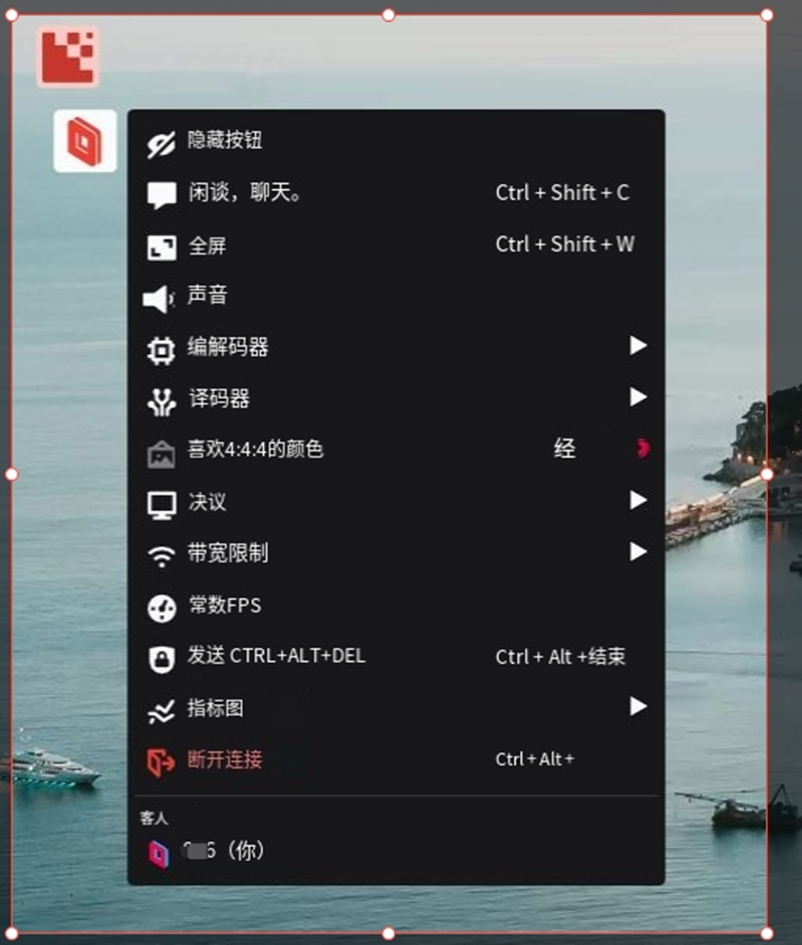
它对远程端的电脑设备性能要求特别高,适合于设计师、建筑师、三维建模师等对电脑设备的配置要求高的用户使用,升级4:4:4画质需要收费。
作为打游戏来使用可以优先考虑这一款远程软件,办公的话对于文件传输等操作并不是特别友好。
?4.4 安全性
为了安全性牺牲了一部分体验感
需要被控端主动调整键鼠设置才能操控,操作设置比较繁琐
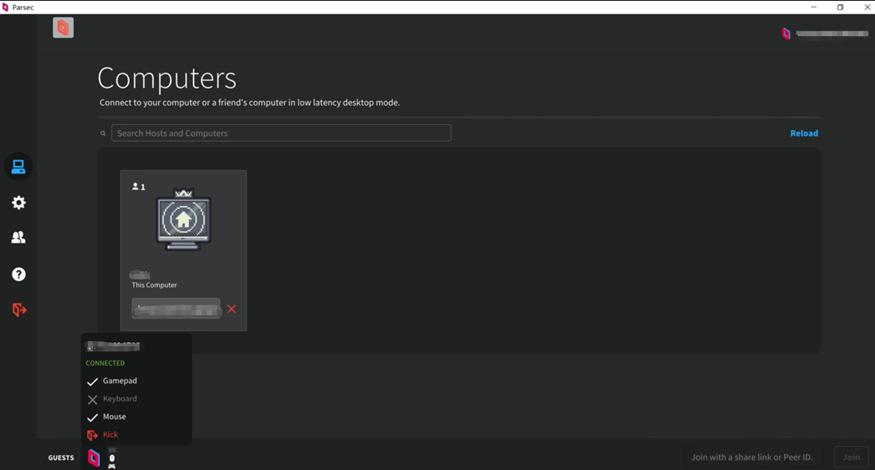
?4.5 费用
另外,Parsec价格上比TeamViewer便宜,但是相比于todesk稍贵,并且优先美元支付,对国内用户可能不太友好
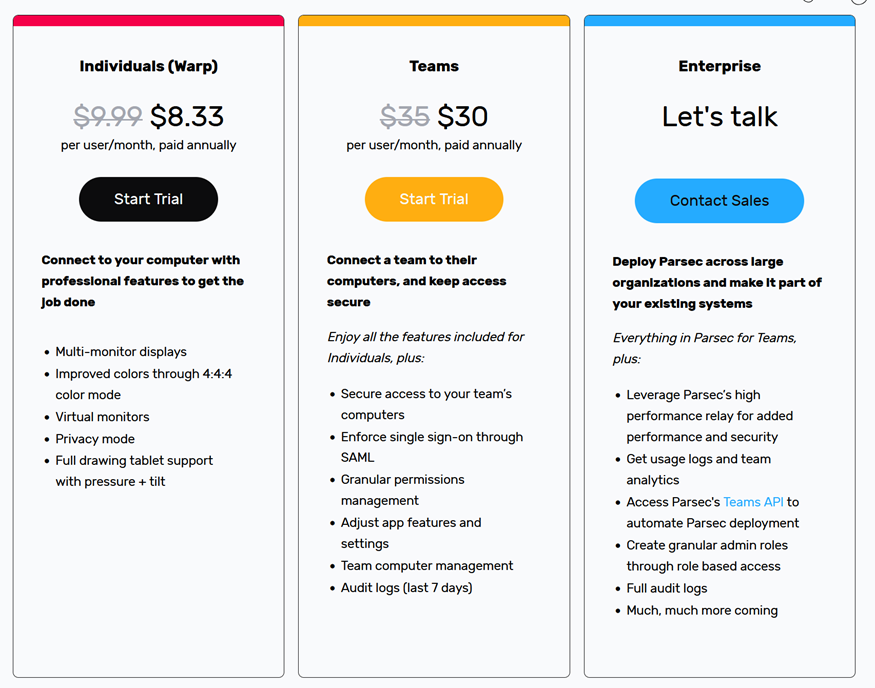
总体上讲,Parsec是一款游戏特化的远程控制软件,可以说如果不是游戏或者其他涉及大型建模的用户可以不用考虑了。
?5. AirDroid
AirDroid作为一款远程控制软件,无需数据线,搭配AirDroid电脑客户端或电脑浏览器打开网页版,即可实现电脑对手机的在线管理。
?5.1 实测兼容性
和前面其他软件一样,支持在5大主流操作系统跨平台协同操作,支持在设备间无损传输各类文件、远程操控移动设备、接收回复手机消息、手机投屏,收听设备环境音等多种功能。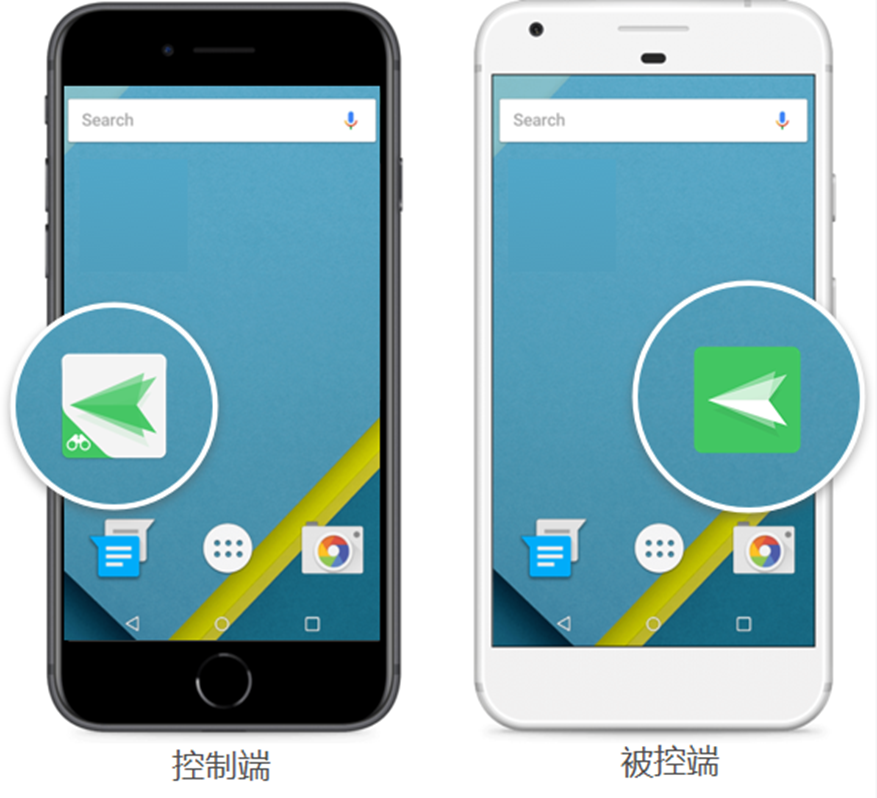
但是移动端手机被控ToDesk一个app就能搞定, Android则需要再安装一个 AirMirror 客户端,操作相对繁琐些。
?5.2 实测稳定性
然而,远程控制的清晰度并不是很理想,操作起来画面还是比较卡顿。
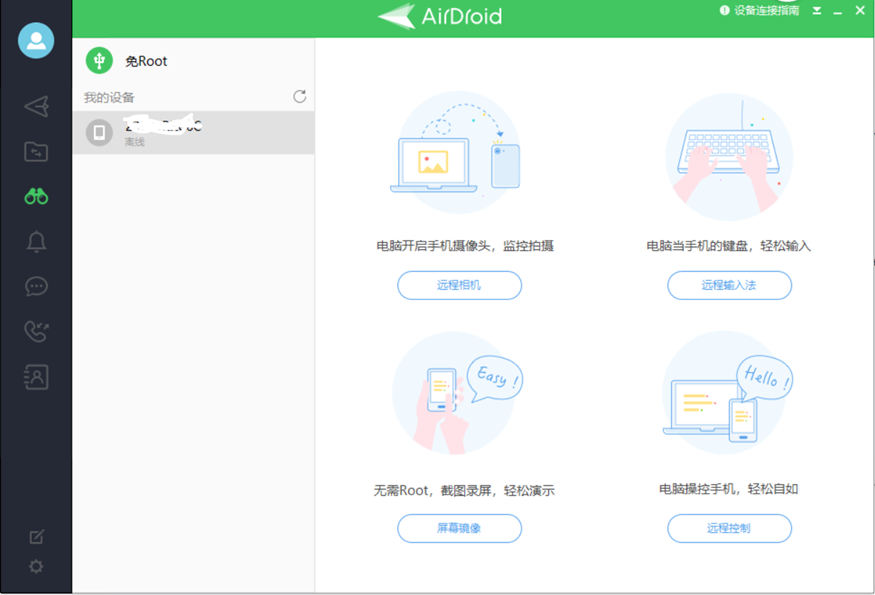
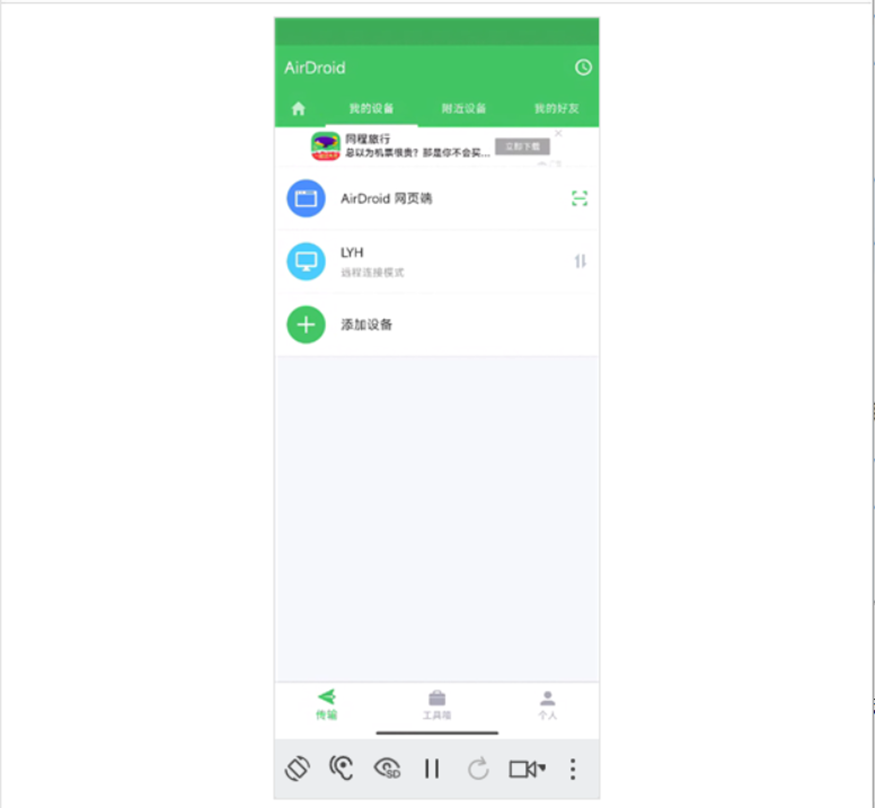
?5.3 丰富功能性
首先,可以看到AirDroid用户界面也比较简单,左上角还会提供设备连接指南,方便用户的使用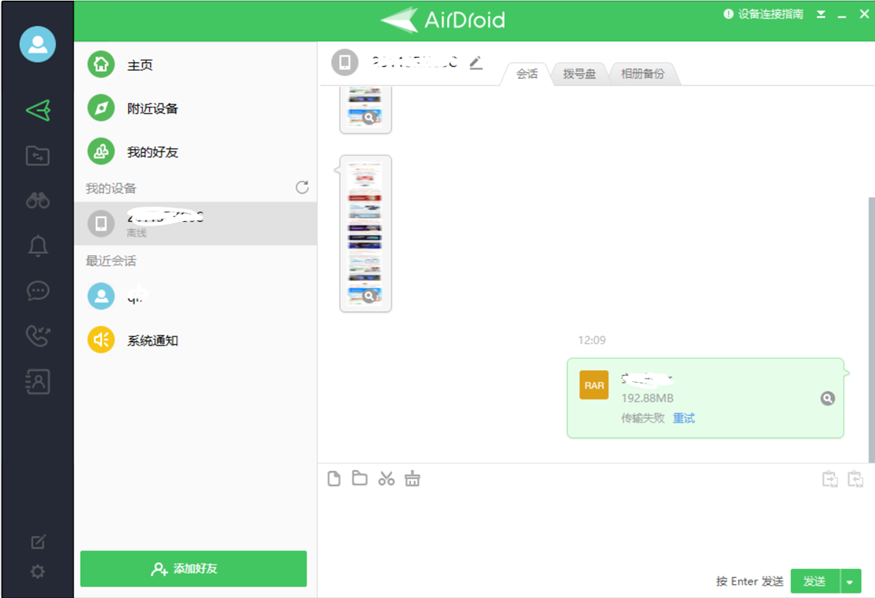
它的主要优势是文件管理功能,可以让我们轻松查看手机文件存储信息,可以方便地对手机文件进行管理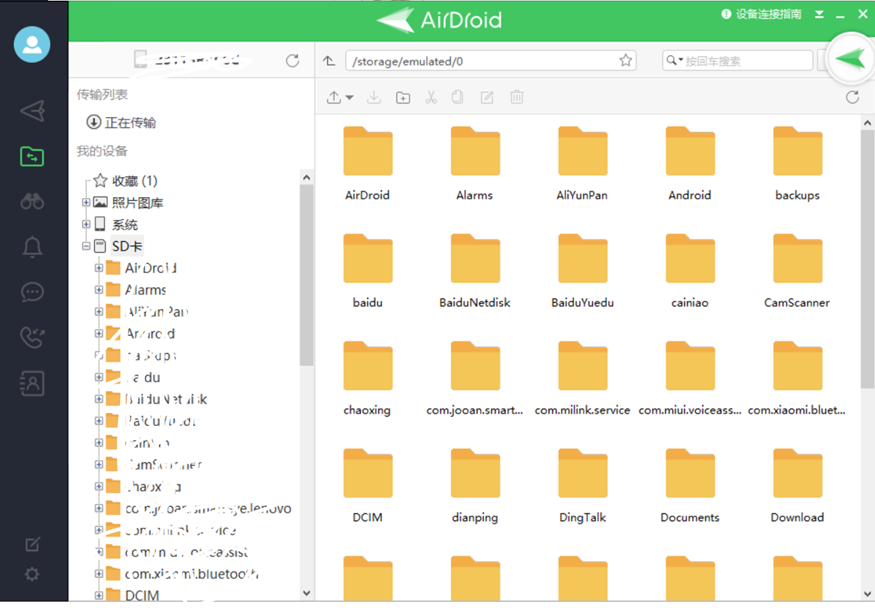
同时免Root可以让AirDroid能对所有型号的安卓手机进行控制,不用担心有的手机没有适配。
?5.4 安全性
安全模式(黑屏模式)也就是前面说的隐私屏,开启后使该设备屏幕显示为黑屏及"设备正在维护中"的提示。
相比较其他远程软件,安全设置与措施非常少。
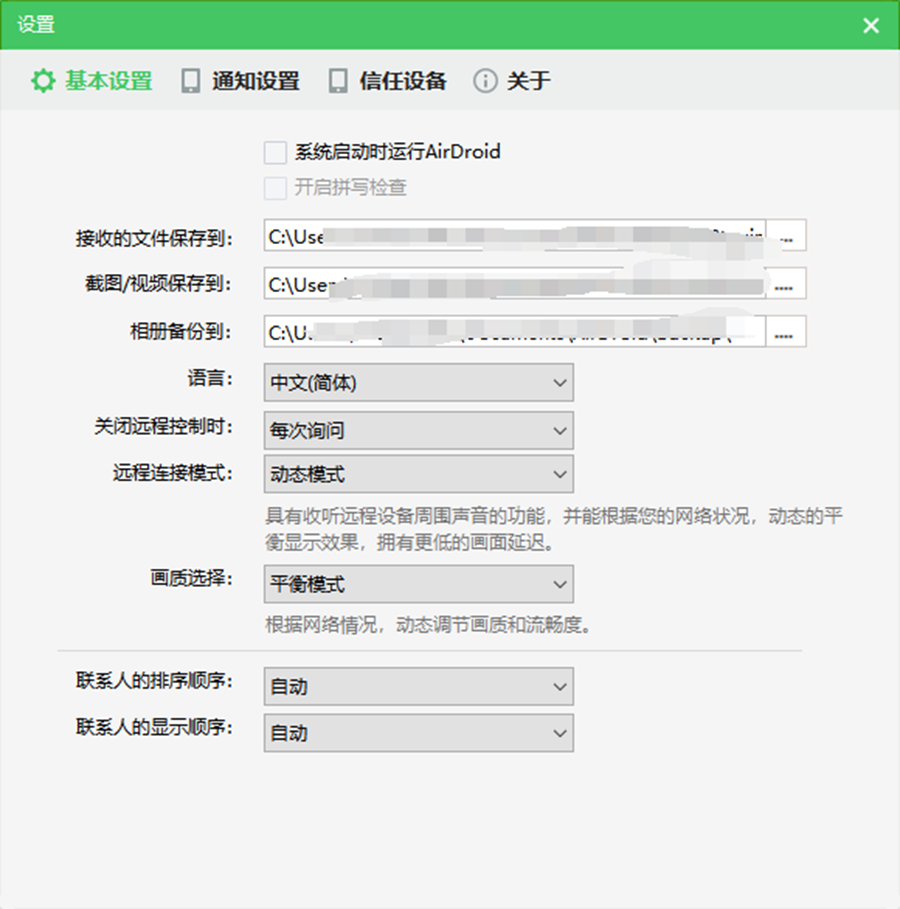
?5.5 费用
和我们现在很火的多端互联互通一样,AirDroid也支持电脑提醒手机消息,让你不再错过每一条消息。其实,AirDroid的定位其实就是非苹果生态的隔空投送,它更注重电脑对手机的远程控制,如果你想要实现电脑对电脑远程控制,它可能会让你失望。可能也是这个原因,AirDroid的价格并不贵。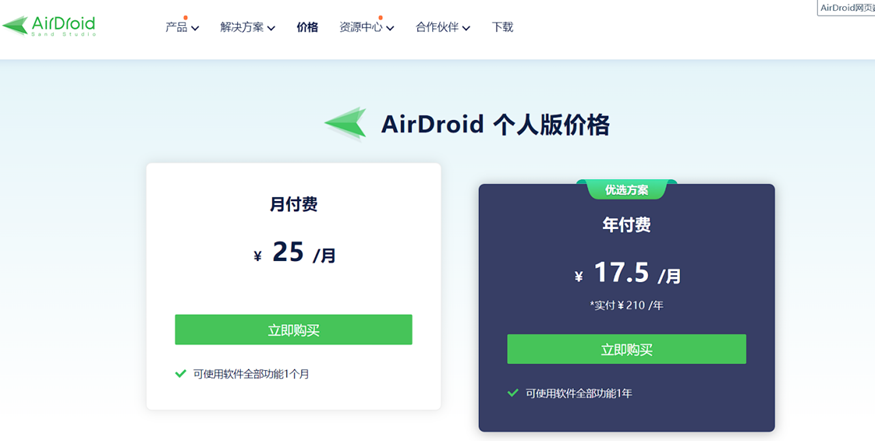
?二、测试结果分析
兼容性:
实际使用测试,我们模拟日常使用场景,使用两台Windows电脑,在局域网内进行测试,最终结果取平均值,如下表:

| 易用性 | 稳定性 | 性价比 | 拓展性 | 安全性 | 综合评价 | |
|---|---|---|---|---|---|---|
| ToDesk | 5 | 5 | 4 | 5 | 5 | 4.8 |
| Team Viewer | 3 | 4 | 3 | 4 | 5 | 3.8 |
| 向日葵 | 5 | 3 | 5 | 3 | 4 | 4 |
| Parser | 3 | 4 | 3 | 3 | 4 | 3.4 |
| AirDroid | 4 | 3 | 4 | 3 | 3 | 3.4 |
通过上面的我们来总结一下测评的五款软件
首先个人感觉还是国内的软件比较符合大部分人的需求,其次都是免费的,收费的话就看性价比了ToDesk,然后每款都有自己的优点和缺点。如果你是想远程连接玩游戏的话可考虑Parsec,这一款相对比较简单简约,功能点也比较少,如果考虑到安全问题,AirDroid隐藏远程被控设备的屏幕画面,使该设备屏幕显示为黑屏及"设备正在维护中"的提示 这个可以用在某种特定场景 这一点也是值得考虑的。然后就还剩3款了 TeamViewer个人觉得一般,然后就是ToDesk了目前用的最稳定了 ,如果考虑价格 向日葵无非是最好的选择,但是ToDesk也便宜一点 而且个人觉得不卡,向日葵时间久了就会卡顿。相信看到这里大家应该能选自己心目中的 软件吧 这里我排个名(个人体验)
ToDesk > 向日葵 > TeamViewer>AirDroid> Parsec
| 软件名称 | 兼容性 | 价格性价比 | 功能特点 | 适用场景 | 个人排名 |
|---|---|---|---|---|---|
| ToDesk | 优秀 | 高 | 稳定、流畅、不卡 | 通用、专业办公 | 1 |
| 向日葵 | 良好 | 较高 | 简易操作,偶有卡顿 | 个人、低成本办公 | 2 |
| TeamViewer | 一般 | 中 | 跨平台、功能全面 | 企业级解决方案 | 3 |
| AirDroid | 良好 | 良好 | 安全性高,隐藏被控屏幕 | 特定场景需求 | 4 |
| Parsec | 限制 | 一般 | 游戏串流、高清体验 | 远程游戏 | 5 |
?感谢:给读者的一封信
亲爱的读者,
我在这篇文章中投入了大量的心血和时间,希望为您提供有价值的内容。这篇文章包含了深入的研究和个人经验,我相信这些信息对您非常有帮助。
如果您觉得这篇文章对您有所帮助,我诚恳地请求您考虑赞赏1元钱的支持。这个金额不会对您的财务状况造成负担,但它会对我继续创作高质量的内容产生积极的影响。
我之所以写这篇文章,是因为我热爱分享有用的知识和见解。您的支持将帮助我继续这个使命,也鼓励我花更多的时间和精力创作更多有价值的内容。
如果您愿意支持我的创作,请扫描下面二维码,您的支持将不胜感激。同时,如果您有任何反馈或建议,也欢迎与我分享。
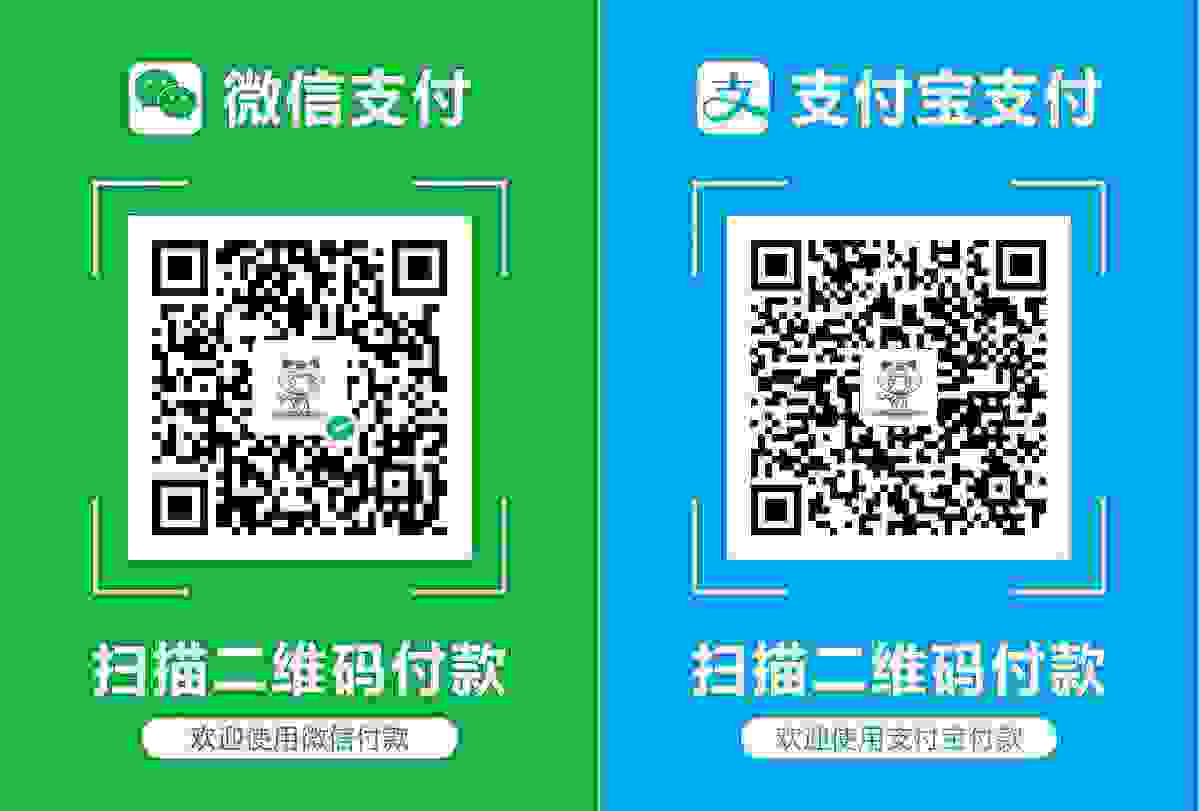
再次感谢您的阅读和支持!
最诚挚的问候, “愚公搬代码”